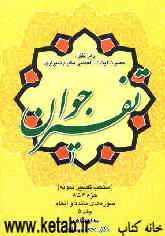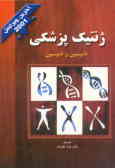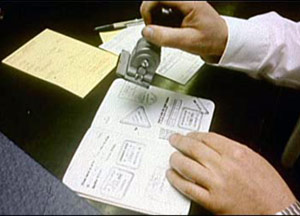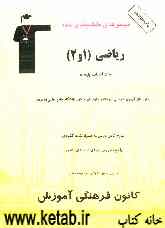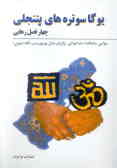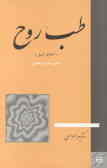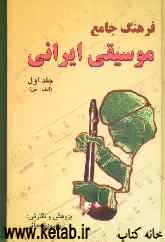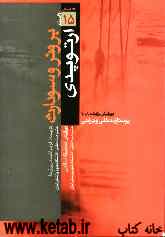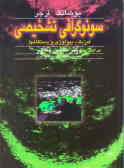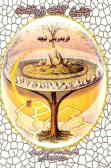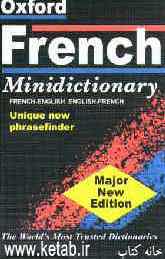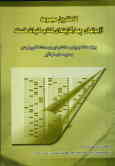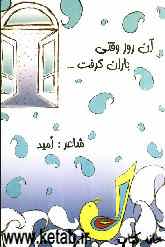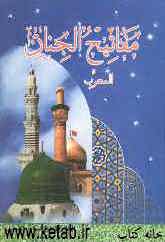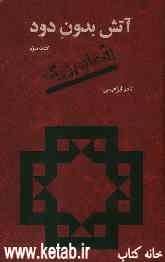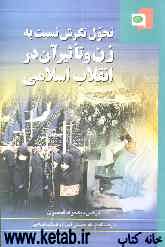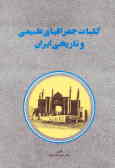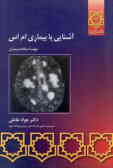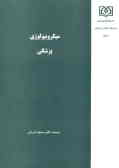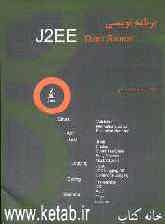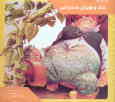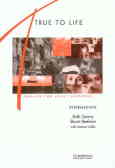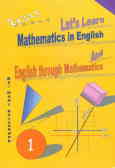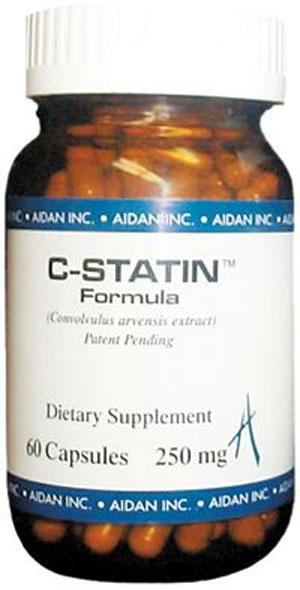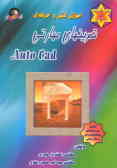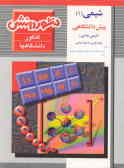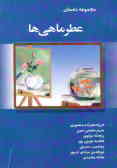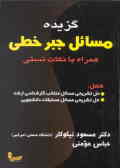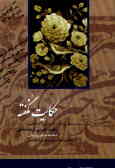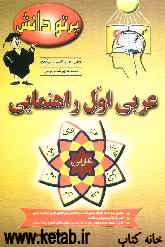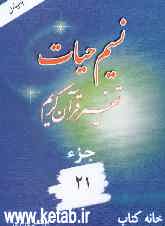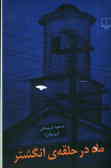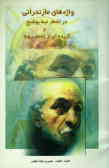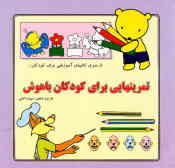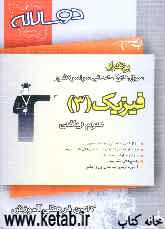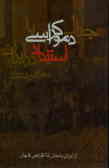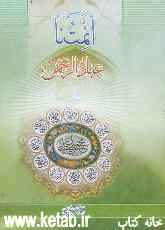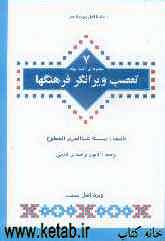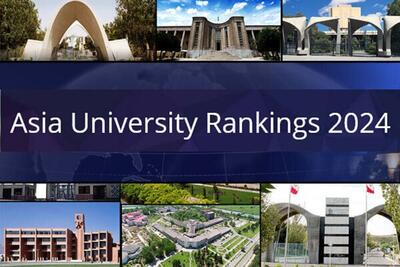جمعه, ۱۴ اردیبهشت, ۱۴۰۳ / 3 May, 2024
مجله ویستا
پالتهادر محیط فتوشاپ

▪ بمنظور آشکار یا پنهان نمودن هر یک از پالتها ابتدا منوی Window را باز کرده بر روی نام پالت مورد نظر کلیک کنید.
▪ بمنظور آشکار یا پنهان نمودن پالتهای باز و نوار گزینه ها و کادر ابزارها. کافی است کلیدTab را فشار دهید.
▪ بمنظور آشکار یا پنهان نمودن کلیه پالتها کلید Shift و Tab را همزمان فشار دهید.
▪ پالتها در هر لحظه با تصویر فعال ارتباط داشته و تنظیمات آن تصویر را در اختیار شما قرار میدهند.
بعنوان مثال پالت Layers همواره نشاندهنده لایه های موجود در فایل فعال است.
▪ برای جابجایی یک گروه از پالتها. ابتدا بر روی نوار عنوان پالت کلیک نموده و سپس کشیده و در مکان مورد نظر رها کنید.
▪ بمنظور جدا کردن یک پالت از گروه. ابتدا اشاره گر ماوس را بر روی برگه مربوطه به آن پالت قرار دهید و سپس کلیک نموده و بیرون از گروه کشیده و در مکان مورد نظر رها کنید.
▪ برای قرار دادن پالت داخل یک گروه. ابتدا اشاره گر ماوس را بر روی برگه حاوی نام پالت قرار داده و سپس کلیک نموده و بر روی گروه مورد نظر کشیده و رها کنید.
▪ برای فعال کردن یک پالت قرار گرفته در یک گروه. کافی است برگه حاوی نام آن پالت را کلیک کنید.
● کانالها در محیط فتوشاپ
به کمک پالت channel در فتوشاپ می توانید کانالهای رنگ موجود را مشاهده یا پنهان نمود یا کانالهای جدید ایجاد نموده و تاثیر آنها را بی درنگ ملاحظه فرمایید.
در این پالت ابتدا کانال وضعیت رنگ تصویر معرفی می شود. ( مانند : RGB یا CMYK ) و سپس هر یک از کانالهای جداگانه رنگ قرار دارند. سپس کانالهای آلفا فهرست می شوند.
تصویر مینیاتوری از اطلاعات رنگ هر کانال سمت چپ نام همان کانال در پالت channels مشاهده می فرمایید. هر گاه تصویری را باز کرده یا ویرایش نمایید. پالت channel بطور خودکار روزآمد خواهد شد.
۱) فایل به نشانی زیر را باز کنید.
Adob photoshop۷/sampel/peppers
۲) بترتیب Window--> channels را کلیک کنید تا پالت کانالها آشکار گردد. این تصویر در وضعیت RGB قرار داشته و دارای سه کانال رنگ است.
۳) اکنون بترتیب Image --> Mode --> CMYK color را کلیک کنید تا تصویر به وضعیت رنگ جدید ( CMYK ) تبدیل شود . به پالت Chaneels دقت نمایید. این پالت معرف وضعیت رنگ CMYK نشان دهنده چهار رنگ برای تصویر است.
۴ ) دوباره تصویر را به وضعیت رنگ RGB تبدیل نمایید.
یک آیکون چشم سمت چپ نام هر یک از کانالها مشاهده می فرمایید. این آیکون نشان دهنده آن است که کانال فوق بر روی صفحه رویت میشود.
بر روی آیکون چشم سمت چپ کانال Red ( قرمز ) یکبار کلیک کنید.
آیکون پنهان شده و اطلاهات رنگ قرمز از روی صفحه محو می شود. اکنون بر روی آیکون چشم سمت چپ کانال Green کلیک کنید . آیکون چشم پنهان و اطلاعات رنگ سبز از روی صفحه محو خواهد شد.
دوباره بر روی جای خالی آیکونهای چشم کلیک کنید تا اطلاعات رنگ قرمز و سبز تصویر دوباره بر روی صفحه ظاهر شوند. اکنون کانال رنگ Blue را پهنهان نمایید . سعی کنید اطلاعات هر سه کانال رنگ را پنهان کنید. اطلاعات رنگ هر سه کانال را بر روی صفحه آشکار نمایید.
۵) اکنون فایل به نشانی زیر را باز کنید.
Adob photoshop۷/samples/ old images
به پالت channels دقت نمایید. فقط یک کانال رنگ با نام Gray ( خاکستری ) مشاهده می کنید. این فایل را بطور موقت بسته و فایل Peppers را فعال کنید.
▪ در وضعیت رنگ RGB و CMYK و Lab می توانید هر یک از کانالهای انفرادی را با رنگ مشاهده نمایید.
▪ اگر بیش از یک کانال همزمان فعال باشند . مانالها با رنگ ظاهر می شوند.
▪ در کانالهای آلفا ‚ پیکسلها منتخب با رنگ سفید و پیکسلهای غیر منتخب با رنگ سیاه ظاهر می شوند.
▪ اگر همزمان یک کانال رنگ و یک کانال آلفا نمایش دهید ‚ کانال آلفا بعنوان یک رنگ پشت نمایی بر روی کانال ظاهر خواهد شد.
● تغییر شیوه نمایش در پالت channels
می توانید کانالهای رنگ در پالت channels را با رنگهای متناظر نمایش داده و یا اندازه تصاویر مینیاتوری داخل این پالت را تغییر دهید.
۱) بترتیب :
Edit --> preferences --> Display & cursors را کلیک کنید.
۲) گزینه Color channels in color را علامت دار نموده و دکمه Ok را کلیک کنید.
۳) منوی فرعی پالت Channels را باز کرده و گزینه Palette options را کلیک کنید.
۴) یکی از انواع اندازه ها برای تصویر مینیاتوری را کلیک نموده و سپس دکمه Ok را کلیک کنید.
● انتخاب و ویرایش کانالها
میتوانید یک یا چند کانال را از طریق پالت Channels انتخاب نموده و سپس تغییرات دلخواه را ایجاد نمایید. بمنظور انتخاب یک کانال کافی است یکبار بر روی نام آن کانال داخل پالت کلیک کنید. بمنظور انتخاب همزمان چند کانال کافی است کلید Shift را نگهدارید و کانالها را یک به یک کلید کنید.
منبع : شبکه اینترنت پردیس
نمایندگی زیمنس ایران فروش PLC S71200/300/400/1500 | درایو …
دریافت خدمات پرستاری در منزل
pameranian.com
پیچ و مهره پارس سهند
تعمیر جک پارکینگ
خرید بلیط هواپیما
ایران غزه حسن روحانی مجلس شورای اسلامی نیکا شاکرمی دولت سیزدهم روز معلم معلمان رهبر انقلاب مجلس بابک زنجانی دولت
یسنا هلال احمر قوه قضاییه آتش سوزی پلیس تهران بارش باران سیل شهرداری تهران آموزش و پرورش فضای مجازی سازمان هواشناسی
بانک مرکزی حراج سکه قیمت طلا قیمت دلار بازار خودرو خودرو دلار سایپا ایران خودرو کارگران حقوق بازنشستگان
سریال نمایشگاه کتاب کتاب مسعود اسکویی تلویزیون عفاف و حجاب سینمای ایران سینما دفاع مقدس
رژیم صهیونیستی اسرائیل فلسطین جنگ غزه نوار غزه اوکراین چین ترکیه انگلیس نتانیاهو ایالات متحده آمریکا یمن
فوتبال استقلال پرسپولیس علی خطیر سپاهان باشگاه استقلال لیگ برتر ایران تراکتور لیگ برتر رئال مادرید لیگ قهرمانان اروپا بایرن مونیخ
هوش مصنوعی گوگل کولر اپل آیفون همراه اول تبلیغات اینستاگرام ناسا
خواب بیمه فشار خون کبد چرب کاهش وزن دیابت